เราได้รับคำแนะนำและแจ้งจากผู้เชี่ยวชาญด้านเทคโนโลยีเป็นครั้งคราวเพื่อให้อุปกรณ์ของคุณทันสมัยอยู่เสมอ ไม่ใช่เหรอ? ไม่ว่าจะเป็นการแก้ไขข้อผิดพลาดทั่วไปหรือการเพิ่มความปลอดภัยของอุปกรณ์ของเรา การอัปเดต OS ถือเป็นทางออกที่ดีที่สุดเสมอ
แม้ว่าจะไม่น่าตกใจสักหน่อยเมื่อคุณตัดสินใจอัปเดตระบบปฏิบัติการ Windows และพบว่าปุ่มตรวจหาการอัปเดตหายไปจากการตั้งค่า ใช่ แสดงว่าอุปกรณ์ของคุณมีข้อบกพร่องหรือติดไวรัสหรือมัลแวร์
ไม่ต้องกังวล! คุณสามารถแก้ไขปัญหานี้ได้อย่างง่ายดายโดยทำการปรับแต่งเล็กน้อยในการตั้งค่า Windows และรีจิสทรี เราได้กล่าวถึงวิธีแก้ปัญหาสองสามข้อในโพสต์นี้ ซึ่งจะแนะนำคุณตลอดและจะช่วยให้คุณสามารถกู้คืนปุ่ม "ตรวจหาการอัปเดต" ใน Windows 10
วิธีตรวจสอบปุ่มอัปเดตที่หายไปใน Windows 10
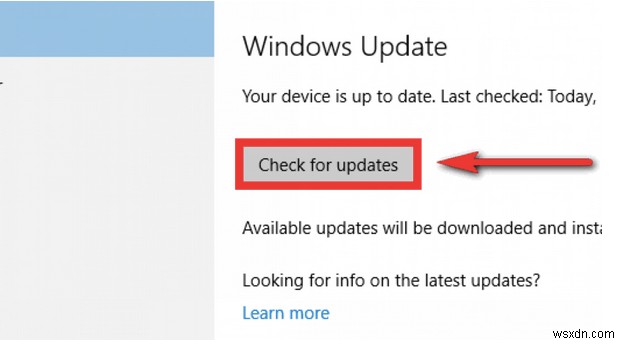
มาเริ่มกันเลย
โซลูชัน #1:สแกนอุปกรณ์ของคุณเพื่อหาไวรัสและมัลแวร์
หากพีซี Windows ของคุณไม่ได้ติดตั้งซอฟต์แวร์ป้องกันไวรัส อาจทำให้อุปกรณ์และข้อมูลของคุณมีความเสี่ยงสูงที่จะติดภัยคุกคามที่เป็นอันตราย ดังนั้น เราขอแนะนำให้คุณดาวน์โหลดและติดตั้งโซลูชันป้องกันไวรัสที่มีประสิทธิภาพ ซึ่งจะสแกนอุปกรณ์ทั้งหมดของคุณเพื่อค้นหาไวรัสและมัลแวร์ และแก้ไขได้ทันที
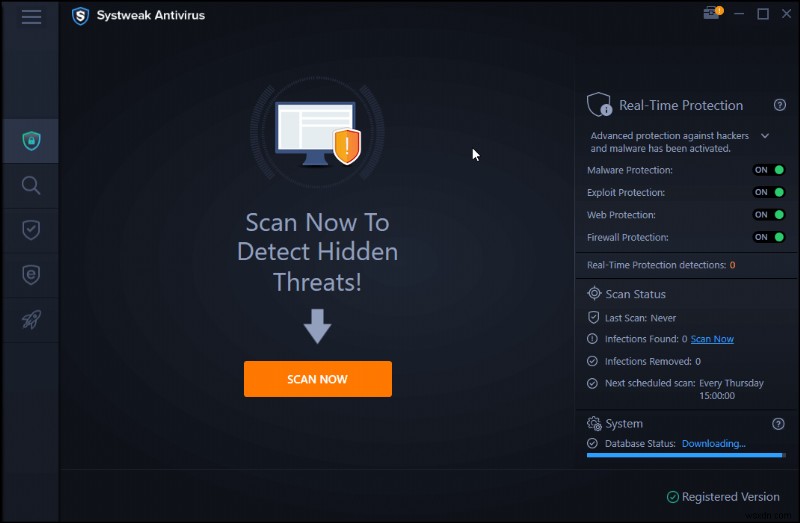
สงสัยว่าโปรแกรมป้องกันไวรัสตัวใดดีที่สุดสำหรับ Windows 10? เรามีข้อเสนอแนะสำหรับคุณ! ดาวน์โหลด Systweak Antivirus สำหรับ Windows ซึ่งเป็นเครื่องมือรักษาความปลอดภัยที่ครอบคลุมซึ่งปกป้องอุปกรณ์ของคุณจากไวรัส มัลแวร์ การโจมตีของแรนซัมแวร์ สปายแวร์ แอดแวร์ โทรจัน และภัยคุกคามอื่นๆ เดี๋ยวก่อนยังมีอีก Systweak Antivirus ไม่เพียงแต่ให้การป้องกันตามเวลาจริงจากภัยคุกคามที่เป็นอันตราย แต่ยังช่วยปรับปรุงประสิทธิภาพของอุปกรณ์ของคุณด้วยการลบรายการเริ่มต้นที่ไม่ต้องการ (ใช่ ขอบคุณในภายหลัง)
โซลูชัน #2:แก้ไขรีจิสทรีของ Windows
สแกนอุปกรณ์ของคุณ แก้ไขข้อผิดพลาดทั้งหมดหรือไม่ อะไรต่อไป? ยังไม่พบปุ่มตรวจหาการอัปเดตในการตั้งค่า Windows ใช่ไหม การแก้ไข Registry อาจช่วยได้! ในการแก้ปัญหาชั่วคราวครั้งต่อไป เราจะทำการแก้ไข Windows Registry เพื่อดูว่าจะช่วยแก้ปัญหาปุ่มตรวจหาการอัปเดตที่หายไปบนอุปกรณ์ของคุณหรือไม่ นี่คือสิ่งที่คุณต้องทำ
กดคีย์ผสม Windows + R เพื่อเปิดกล่องโต้ตอบเรียกใช้ พิมพ์ “Regedit” ในกล่องข้อความ กด Enter

ในหน้าต่าง Registry Editor ให้ไปที่เส้นทางต่อไปนี้:
HKEY_LOCAL_MACHINE\SOFTWARE\Microsoft\Windows\CurrentVersion\Policies\Explorer
ที่ด้านขวาของหน้าต่าง ให้มองหาไฟล์ "SettingsPageVisibility" คลิกขวาที่ไฟล์แล้วลบออก หรือคุณสามารถลบค่าฟิลด์ทั้งหมด บันทึกการเปลี่ยนแปลง แล้วกด Enter

ออกจากหน้าต่างทั้งหมด รีบูตเครื่อง จากนั้นเปิดการตั้งค่า Windows เพื่อตรวจสอบว่าปุ่ม “ตรวจหาการอัปเดต” ได้รับการคืนค่าหรือไม่
โซลูชัน #3:แก้ไขรายการในตัวแก้ไขนโยบายกลุ่ม
หากการปรับเปลี่ยน Registry ไม่ได้ทำให้โชคดี ให้ย้ายไปที่ Group Policy Editor และทำการเปลี่ยนแปลงเล็กน้อย ทำตามขั้นตอนเหล่านี้:
กดคีย์ผสม Windows + R เพื่อเปิดกล่องโต้ตอบเรียกใช้ พิมพ์ “gpedit.msc” ในกล่องข้อความ กด Enter
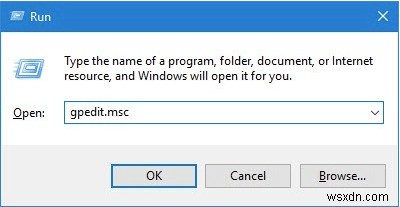
ในหน้าต่าง Group Policy Editor ให้ไปที่ Computer Configuration> Administrative Templates> Control Panel
ในบานหน้าต่างด้านขวา ให้มองหาไฟล์ "การแสดงหน้าการตั้งค่า" คลิกขวาที่ไฟล์แล้วเลือก "คุณสมบัติ"
ในหน้าต่าง Properties ให้แตะที่ปุ่มตัวเลือก "Not Configured" จากนั้นกด OK เพื่อบันทึกการเปลี่ยนแปลงของคุณ

ออกจากหน้าต่างทั้งหมด รีบูตอุปกรณ์เพื่อตรวจสอบว่าช่วยแก้ปัญหาได้หรือไม่
โซลูชัน #4:เรียกใช้ตัวแก้ไขปัญหา Windows Update
พวกคุณส่วนใหญ่อาจไม่ทราบ แต่ Windows 10 เสนอตัวแก้ไขปัญหาต่าง ๆ ที่ช่วยคุณในการแก้ไขข้อผิดพลาดและการแก้ไขทั่วไป ดังนั้น เราจะใช้ตัวแก้ไขปัญหา Windows Update เพื่อแก้ไขปัญหาปุ่มตรวจหาการอัปเดตที่หายไปใน Windows นี่คือสิ่งที่คุณต้องทำ:
เปิดการตั้งค่า Windows เลือก “อัปเดตและความปลอดภัย”
สลับไปที่ตัวเลือก “แก้ไขปัญหา” จากบานหน้าต่างเมนูด้านซ้าย
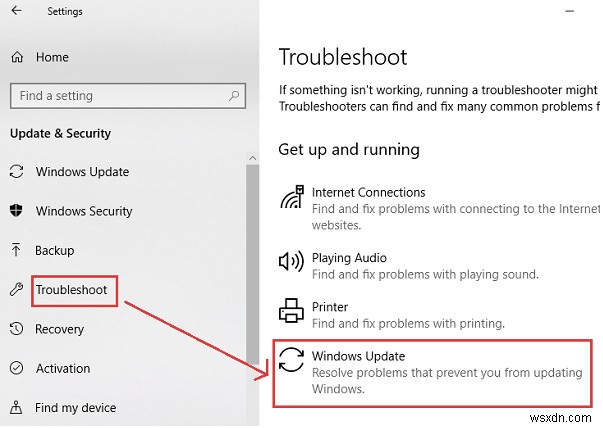
ที่ด้านขวาของหน้าต่าง ให้เลื่อนเพื่อค้นหาตัวเลือก "Windows Update" เลือกแล้วแตะตัวเลือก “เรียกใช้ตัวแก้ไขปัญหา” ที่อยู่ใต้
ทำตามคำแนะนำบนหน้าจอเพื่อเรียกใช้ตัวแก้ไขปัญหา Windows Update เพื่อให้สามารถแก้ไขจุดบกพร่องและการแก้ไขจากจุดสิ้นสุดของระบบ
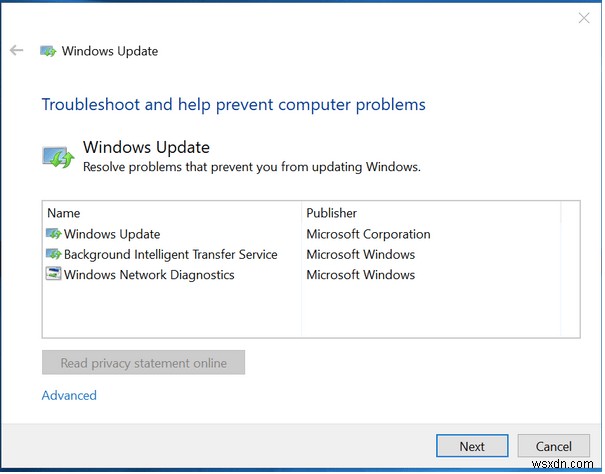
รีบูตอุปกรณ์แล้วตรวจสอบว่าปุ่ม “ตรวจหาการอัปเดต” ได้รับการกู้คืนในที่สุดหรือไม่
บทสรุป
ต่อไปนี้คือวิธีแก้ปัญหาที่มีประสิทธิภาพมากที่สุด 4 วิธีในการแก้ไขปัญหา "ตรวจหาปุ่มอัปเดตที่หายไป" ใน Windows 10 ดังนั้น ในกรณีที่คุณติดอยู่กับข้อผิดพลาดนี้ อย่าละเลยและตรวจดูให้แน่ใจว่าคุณแก้ไขปัญหานี้ทันที นอกจากนี้ โปรดแจ้งให้เราทราบว่าโซลูชันใดได้ผลดีที่สุดสำหรับคุณ! อย่าลังเลที่จะแบ่งปันความคิดของคุณในช่องแสดงความคิดเห็น


